Window下Neo4j安装图文教程
Neo4j数据库有两个版本:社区版和商业版,社区版是开源并且免费的,社区版与商业版功能上没有什么区别,不同的是,社区版只能单机使用,商业版可以做分布式集群。单机版最大可以存储10亿个字节。
Neo4j针对不同的操作系统,提供不同的安装包,下载官网:https://neo4j.com/download/other-releases/
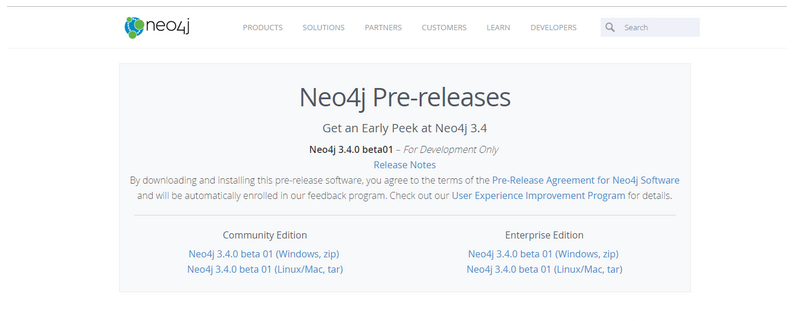
1、下载完后,解压Neo4.j压缩包
在neo4j的conf中修改neo4j.conf,将如下注释#去掉

2、启动Neo4j数据库,在cmd窗口输入

显示出

3、登录 http://localhost:7474/ ,则显示出

4、打开后需要输入默认用户名和密码:neo4j,首次使用会要求更改密码
登录后,在控制上可以展开左边侧边栏,点击Datebase,可以打开操作数据的面板
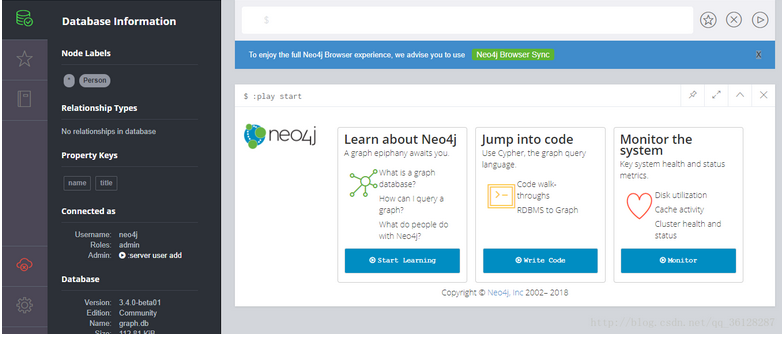
5、在浏览器上创建节点

6、创建第一个节点后,在Graph模式下,能够看到创建的图形

你已经在window中成功安装了Neo4j.
以上就是本文的全部内容,希望对大家的学习有所帮助,也希望大家多多支持我们。
相关推荐
-
neo4j安装配置入门教程
注:网上找了许多教程,发现都不太适合0基础的用户,所以就自己写了一下. 推荐使用1.x版本,经测试2.3.3大量函数被遗弃. 安装启动 官网下载tar包 解压,进入bin下,运行./neo4j 在url中打开localhost:7474即可使用 配置 数据库的location设置. conf/neo4j-server.properties中第14行org.neo4j.serve.database.location=进行修改 使用 1.web可视化neo4j的工具是webadmin,打开方式:ur
-
在Python中使用Neo4j数据库的教程
一个快速的REST例子 首先来看些基本知识.如果没有服务API,Neo4j就不能支持其他语言.该接口提供一组基于JSON消息格式的RESTful Web服务和一个全面的发现机制.使用中使用这个接口的最快和最容易的方法是通过使用cURL: $ curl http://localhost:7474/db/data/ { "extensions" : { }, "node" : "http://localhost:7474/db/data/node"
-
Window下Neo4j安装图文教程
Neo4j数据库有两个版本:社区版和商业版,社区版是开源并且免费的,社区版与商业版功能上没有什么区别,不同的是,社区版只能单机使用,商业版可以做分布式集群.单机版最大可以存储10亿个字节. Neo4j针对不同的操作系统,提供不同的安装包,下载官网:https://neo4j.com/download/other-releases/ 1.下载完后,解压Neo4.j压缩包 在neo4j的conf中修改neo4j.conf,将如下注释#去掉 2.启动Neo4j数据库,在cmd窗口输入 显示出 3.登录
-
Window下Oracle安装图文教程
一.Oracle下载地址 http://www.oracle.com/technetwork/database/enterprise-edition/downloads/index.html 二.解压文件 1.解压这两份文件,解压到当前文件夹 2.多出一个database文件夹 3.进入database文件夹,双击setup.exe 就会弹出一个窗口,等待一下 三.安装步骤 1.电子邮箱可以不填写,去掉接收安全更新的勾,点击下一步 点击是 2.选择仅安装数据库软件,下一步 3.选择单实例数据库安
-
Windows下tomcat安装图文教程(安装版)
下载tomcat安装文件,官方下载地址是:http://tomcat.apache.org/,本文以tomcat-7.0.26版本为例进行安装过程的说明: Windows下tomcat安装图文教程 1.双击apache-tomcat-7.0.26.exe开始tomcat的安装,见图1. 图1 2.点击Next,进入第二步,同意它的安装协议条款,见图2,点击I Agree继续安装. 图2 3.选择安装选项,默认是Normal,可以看图3,点开Tomcat,选中Service,以后将可以在管理的服务
-
Windows下PyCharm安装图文教程
本文记录了PyCharm安装的图文教程,供大家参考,具体内容如下 PyCharm的官网 1.在官网下载安装包 2.选择Windows系统下的社区版本. 3.下载好的安装包. 4.双击运行后 5.可以改变安装路径,也可以直接默认安装路径进行安装. 6.安装选项 Create Desktop Shortcut创建桌面快捷方式,一个32位,一个64位,64位系统选择64位. Create Associations是否关联文件,选择以后打开.py文件就会用PyCharm打开. 勾选Download an
-
VMware中linux环境下oracle安装图文教程(一)
安装流程:前期准备工作--->安装ORACLE软件--->安装升级补丁--->安装odbc创建数据库--->安装监听器--->安装EM <前期准备工作> 安装配置系统环境 安装linux , 所有服务都不选择,只是选择安装开发工具,不要安装防火墙(当然也可以在后面关闭)打开终端,执行如下命令,检查安装包,没有的都要安装 make, glibc, libaiocompat-libstdc++, compat-gcc-34, compat-gcc-34-c++, gc
-
Centos下Mysql安装图文教程
Mysql是比较常用的数据库,日常开发中也是采用地比较多.工欲善其事必先利其器,本文特地来讲解下如何在centos(其他linux发行版类似)下安装Mysql.首先准备的材料:Mysql,我这里采用的是64位的,传送门: http://cdn.mysql.com//Downloads/MySQL-5.7/mysql-5.7.15-linux-glibc2.5-x86_64.tar.gz. 1.安装方法有哪几种? A. 下载Mysql的二进制安装包,配置个人的配置文件进行使用. B. 用linux
-
VMware中linux环境下oracle安装图文教程(二)ORACLE 10.2.05版本的升级补丁安装
首先我们解压 $ unzip p8202632_10205_LINUX.zip 解压后我们会发现多出了个文件夹,他是:Disk1,进入Disk1.然后执行安装: $ ./runInstaller 执行脚本 # /u01/app/oracle/10.2.0/db_1/root.shRunning Oracle 10g root.sh script...The following environment variables are set as: ORACLE_OWNER= oracle
-
VmWare下CentOS6安装图文教程
第一次使用VmWare和CentOS6,中间遇到不少问题,记性不好,还是记下来留作以后查看,也方便遇到这些问题的朋友能做个参考:),我的操作系统是WIN7旗舰版,VMware版本是VMware-workstation-full-7.1.0,CentOS的版本是CentOS-6.0-i386,32位的(注意如果Windows本身是32位的,CentOS版本也应该选择32位的,否则会提示不支持,也可能装上也能用,但为了不引起不必要的麻烦,就装32位的了) 一 先安装VMware 双击安装文件出现欢迎
-
win10下oracle 11g安装图文教程
本文为大家分享了oracle11g安装图文教程,供大家参考,具体内容如下 0.安装环境 1.安装包下载 1)http://www.oracle.com/technetwork/database/enterprise-edition/downloads/index.html 2.安装 1)将2个压缩包解压到一个目录下,运行setup.exe 2) 出现下面提示,跳过 3) email和更新都不用填 4) 选择创建和配置数据库(这样数据库安装完成后,会默认创建数据库实例orcl) 5) 选择桌面类(
-
WIN7下ORACLE10g服务端和客户端的安装图文教程
win7下安装oracle10g服务端和客户端方法如下所示: 如何卸载Oracle 10g 软件环境: 1.Windows XP + Oracle 10g 2.Oracle安装路径为:d:\Oracle 实现方法: 1.开始->设置->控制面板->管理工具->服务停止所有Oracle服务; 2.开始->程序->Oracle – OraDb10g_home1>Oracle Installation Products-> Universal Installer
随机推荐
- SQL Server 2008 R2数据库镜像部署图文教程
- Spring实战之XML与JavaConfig的混合配置详解
- 图解红黑树及Java进行红黑二叉树遍历的方法
- javascript 事件处理程序介绍
- JavaScript实现级联菜单的方法
- ASP.NET获取各级目录Server.MapPath详解全
- php中字符查找函数strpos、strrchr与strpbrk用法
- php通过array_merge()函数合并两个数组的方法
- 详解jQuery的Cookie插件
- 笑到抽搐的搞笑经典图片收集
- JavaScript 版本自动生成文章摘要
- SQL语句的基本语法
- sql server中千万数量级分页存储过程代码
- mssql @@ERROR 使用
- 一条语句简单解决“每个Y的最新X”的经典sql语句
- Linux多线程编程(一)
- .NET分页控件简单学习
- Jquery Easyui菜单组件Menu使用详解(15)
- JavaScript在多浏览器下for循环的使用方法
- Js动态添加复选框Checkbox的实例方法

